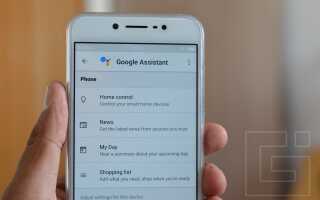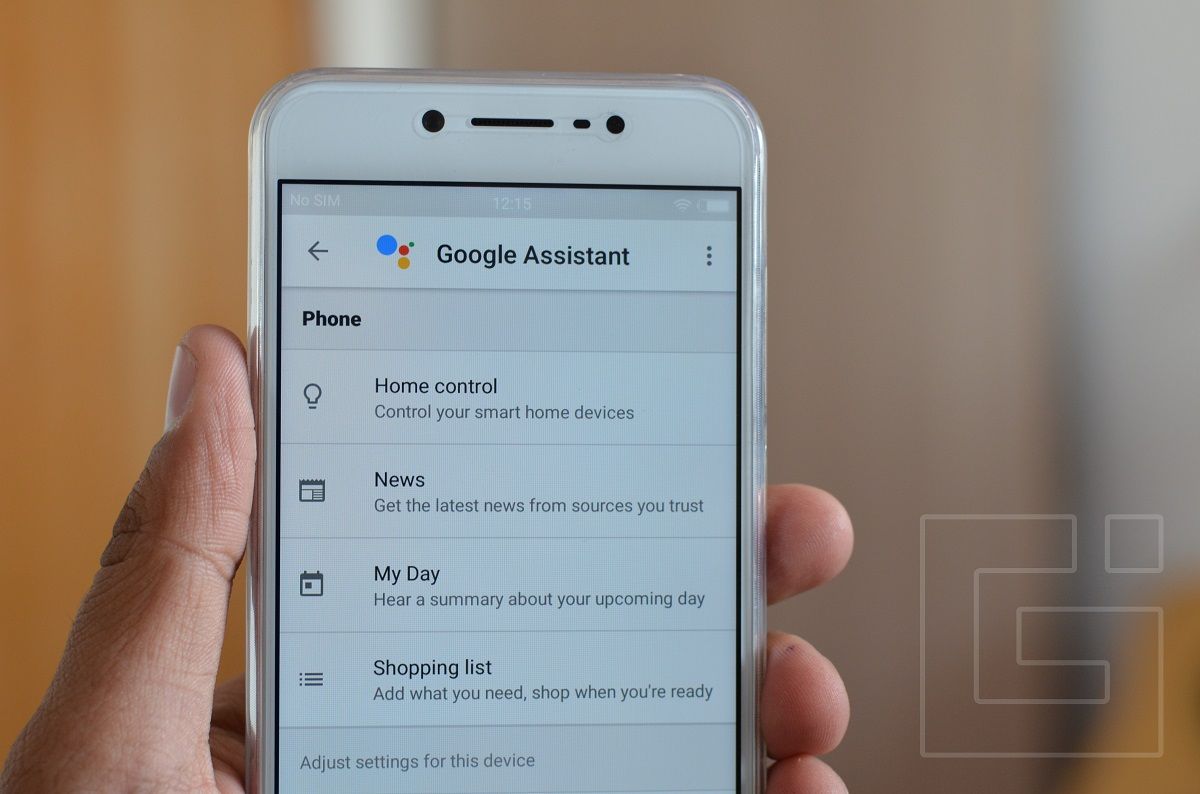
Google был достаточно щедрым для пользователей Android, сделав Google Assistant доступным для каждого телефона Android, работающего под управлением Android Marshmallow и более поздних версий, но остается фактом, что он не достигает того, что должен, благодаря различным ПЗУ, которые работают на устройствах. , Некоторые бренды, такие как OnePlus и другие, которые используют простой пользовательский интерфейс Android, не видят проблемы в этом, но пользователи телефонов Xiaomi задаются вопросом, как запустить Google Assistant на своем устройстве.
Теперь, когда мы говорим о Google Android и возможностях, связанных с ним, мы можем с уверенностью сказать, что вы можете установить и запустить Google Assistant на любом телефоне Android. И, что еще лучше, вам не нужно рутировать свой телефон для того же.
Хотите знать, что такое Google Assistant? Вы жили под скалой. Это приложение искусственного интеллекта в смартфон, где вы получаете помощника, который будет выполнять определенные задачи для вас, не касаясь телефона вообще. Установите будильники, напоминания, записывайте заметки, предлагая вам предложения, доставляя новости и многое другое.
Вот как легко настроить Google Assistant на любом из ваших устройств Android
Прежде всего, убедитесь, что ваше устройство работает под управлением Android 6.0 или выше, а язык на вашем устройстве установлен на английский США. Чтобы проверить это, зайдите в Настройки> Об устройстве> Версия Android. Если вы работаете на Android 6.0 или более новой версии, то все хорошо. Если нет, ваше устройство не будет совместимо с Google Assistant. Как сообщается, он не будет работать на устройствах с объемом оперативной памяти менее 2 ГБ. Но вы всегда можете попробовать, так как это не приведет к изменению каких-либо данных на вашем устройстве.
После завершения проверки версии Android вернитесь в Настройки> Google> щелкните трехточечное меню> Справка обратная связь> снова нажмите на трехточечное меню> Просмотреть в Google Play Store. Затем вы будете перенаправлены на страницу служб Google Play в Play Store. Теперь прокрутите вниз до нижней части, где вы найдете сообщение, в котором вас просят войти в бета-программу, где вам нужно выбрать «Я в».
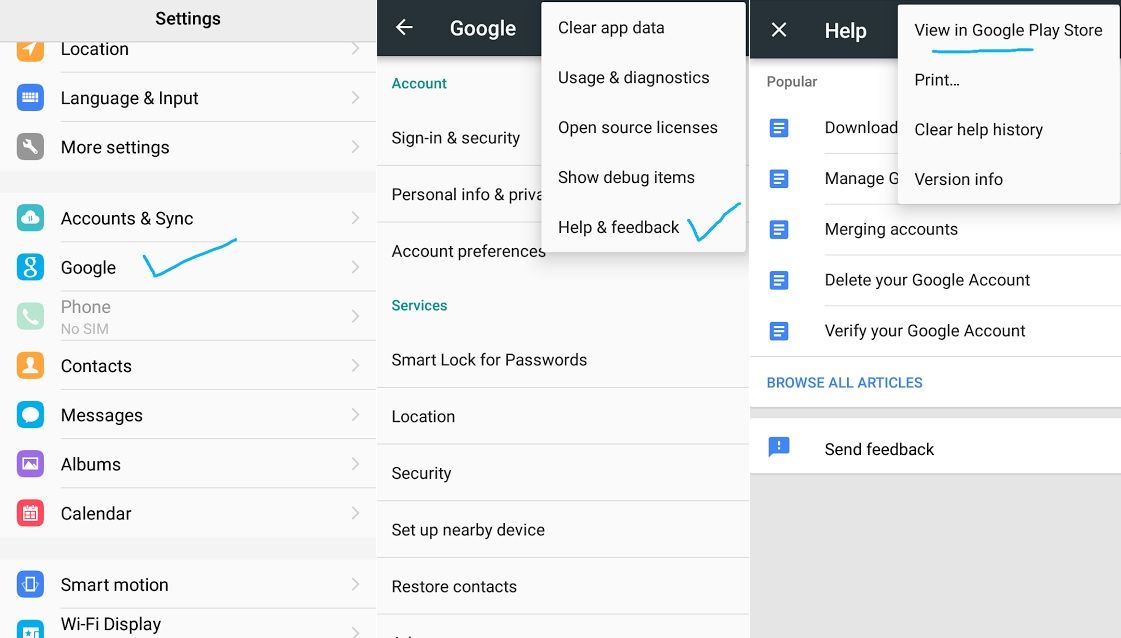
После того, как вы зарегистрировались в программе бета-тестирования, перейдите к Google App в магазине Play и сделайте то же самое, чтобы зарегистрироваться в программе бета-тестирования. Утверждение программы бета-тестирования может занять 5-15 минут.
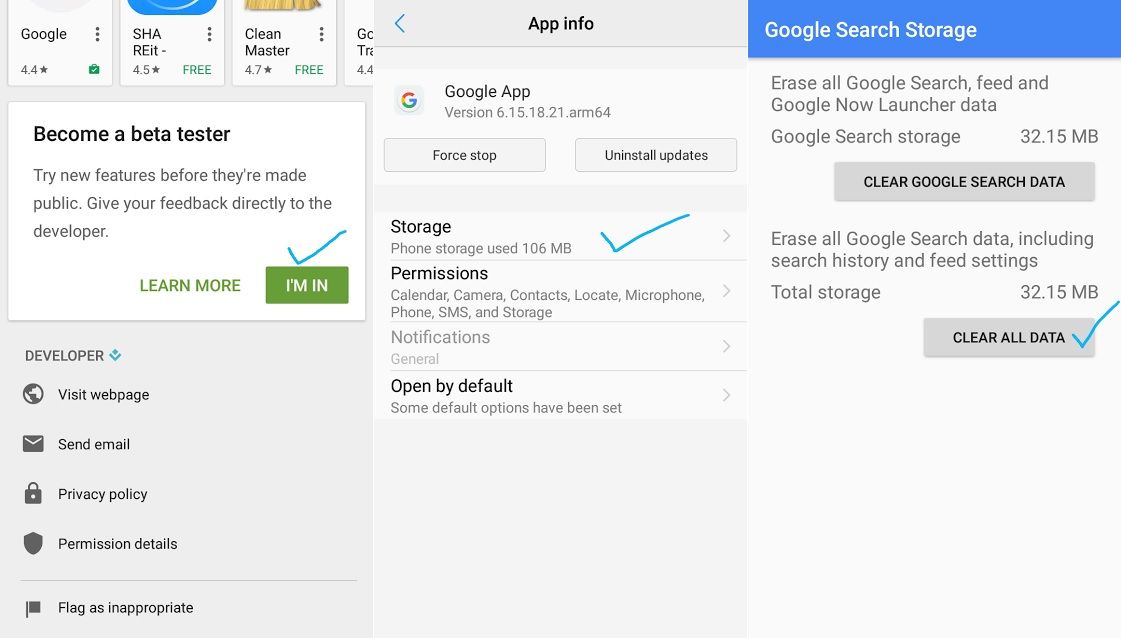
После успешной регистрации в бета-программе появляется обновление для обоих приложений. Обновите их обоих.
Теперь перейдите в «Настройки»> «Приложения»> «Все»> «Сервисы Google Play» и «Приложение Google»> «Хранилище»> и нажмите «Очистить данные», чтобы очистить все данные приложения для обоих приложений.
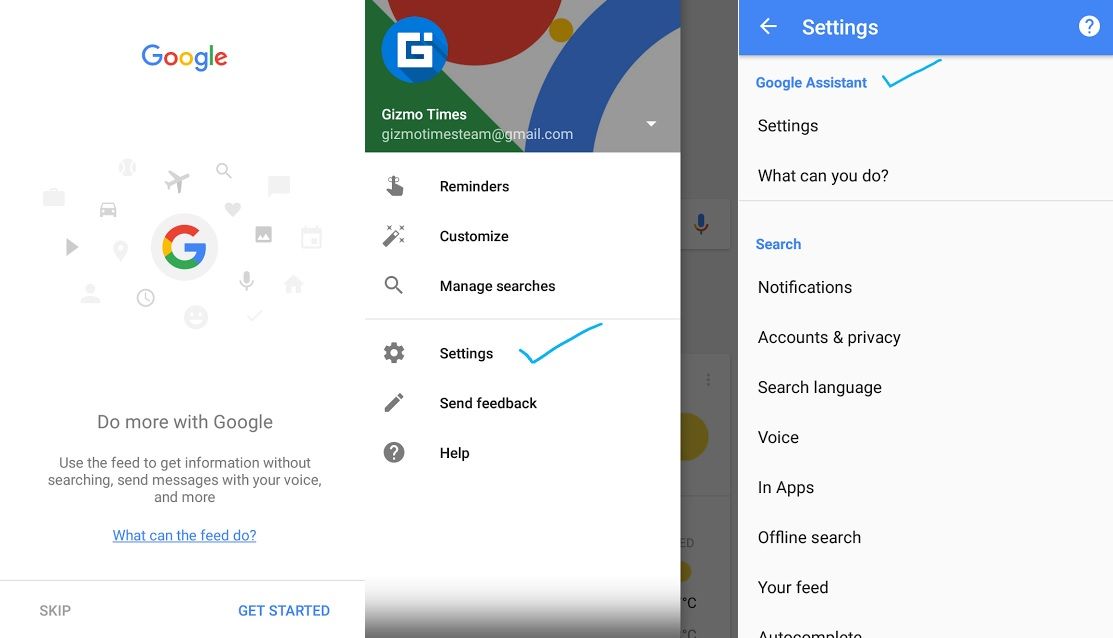
После очистки данных приложения для обоих приложений перейдите на главный экран и нажмите и удерживайте кнопку «Домой», чтобы запустить приложение Google. После регистрации в Google App перейдите в Меню> Настройки>, где вы найдете Настройки Google Assistant. Теперь перейдите в настройки Google Assistant и настройте параметры.
Это оно! Теперь у вас есть Google Assistant на вашем устройстве! Если у вас есть какие-либо вопросы по этому поводу, прокомментируйте ниже, для которых мы здесь, чтобы помочь.